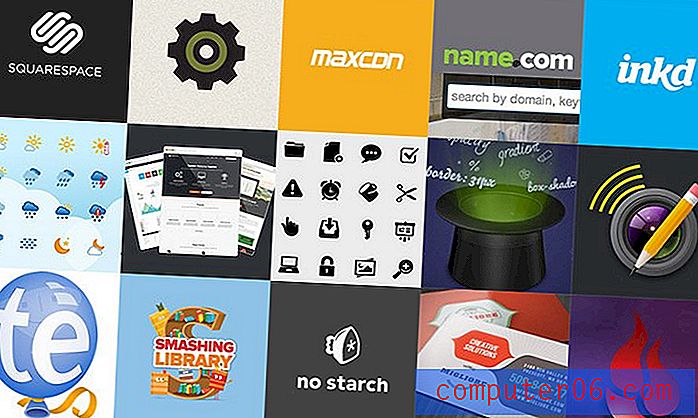Hoe een programma uit het Mac Dock te verwijderen
De dock op het scherm van je Mac is een erg handige plek om snel toegang te krijgen tot je meest gebruikte programma's. Maar dat dock kan snel erg vol raken naarmate u meer en meer programma's begint toe te voegen, en u zult uiteindelijk op een punt komen dat u sommige moet verwijderen. Gelukkig is het een eenvoudig proces om selectief programma's te verwijderen die je niet langer in je dock wilt hebben, dus je kunt de onderstaande tutorial volgen om te leren hoe je een programma uit het dock van je Mac verwijdert.
Programma's verwijderen uit het Dock op een Mac
Uw persoonlijke voorkeuren bepalen het aantal programma's dat u in uw dock wilt hebben, en er is echt geen goed of fout nummer. Maar het is heel gemakkelijk om programma's in uw dock te hebben die u niet vaak gebruikt, en dat zijn de beste programma's om uit het dock te verwijderen. Volg de onderstaande stappen om te leren hoe u een item uit uw Mac-dock verwijdert.
Stap 1: Houd de Ctrl- toets op uw toetsenbord ingedrukt.

Stap 2: Houd de Ctrl- toets ingedrukt en klik op het pictogram van het programma dat u uit het dock wilt verwijderen.

Stap 3: Selecteer Opties en vervolgens Verwijderen uit Dock .
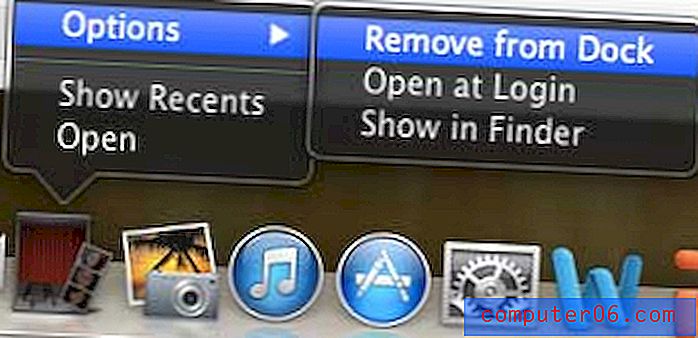
Merk op dat als het programma momenteel is geopend of actief is, u de optie Keep in Dock moet selecteren om het vinkje te verwijderen. De volgende keer dat u het programma afsluit, wordt het pictogram uit het dock verwijderd.
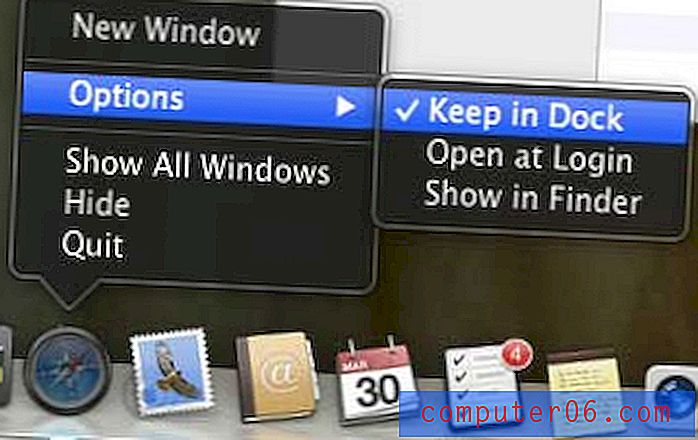
Vraagt u zich af hoe we de screenshots hebben gekregen die in dit artikel zijn gebruikt? Je kunt dit artikel lezen om te leren hoe je screenshots maakt op je Mac.
Ben je op zoek naar een handig cadeau voor een verjaardag of evenement? Amazon-cadeaubonnen zijn de perfecte keuze voor iemand die graag online winkelt. U kunt zelfs het uiterlijk van de cadeaubon aanpassen met uw eigen foto's.